
身為工程師,每天長時間的開發、寫程式碼,提升開發效率是必須的,趕快完成任務才能偷懶沒錯吧?我們必須在節省時間的情況下還能達到目的,除了程式碼的撰寫之外,還有開發工具、設定、快捷鍵等等來協助我們,以 VSCode 來說,它給予開發者很大的幫助。
本文希望分享一些設定與快捷技巧,希望大家了解後能慢慢地養成習慣,開發效率自然就會提升,當我們有多餘時間後,這時要寫測試、重構代碼或是技術交流,這些應該都不是問題了~
善用 Dart CLI 可以幫忙節省很多時間,尤其是 fix 就非常好用,在專案目錄下使用以下兩個指令,快速根據 lint 修正程式碼,消除 Warnings。搭配 Makefile 當然是如虎添翼,簡單完成任務。
dart fix --dry-run → 找出可修正的部分,並顯示對應的 lint ruledart fix --apply → 修正所有地方dart fix --dry-run
dart fix --apply
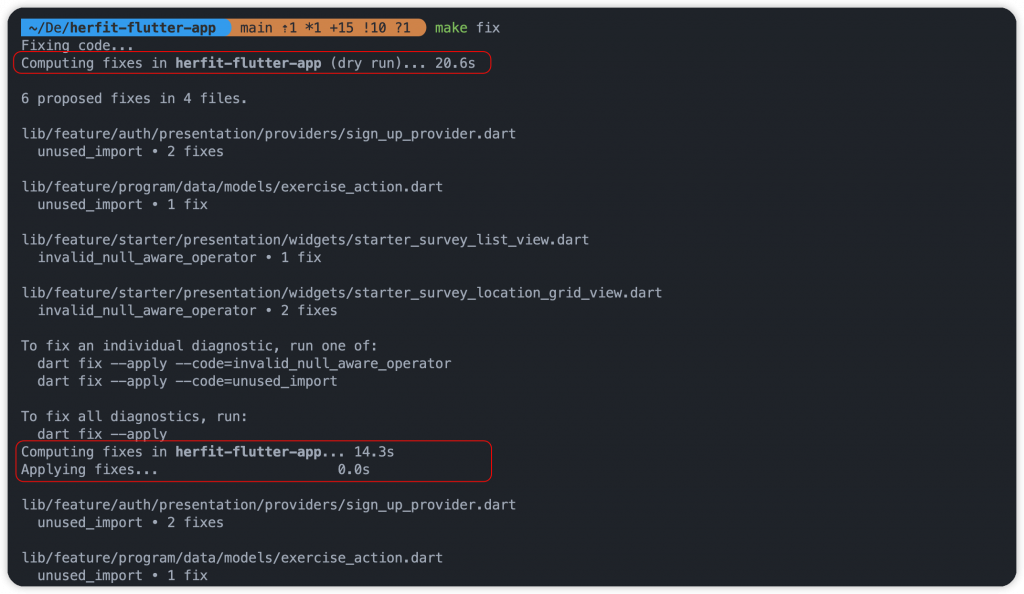
聰明的使用工具來提升效率,是開發者需要重視的一環。尤其在進行 Flutter 開發時,多少都會需要透過指令來幫我們執行任務,例如:清理環境、取得套件、build_runner codegen等等,我想這些操作大家應該都熟悉到不行了吧。但是要用的時候難免會忘記指令或是參數,甚至要花幾秒打完後才能執行,不覺得這些瑣碎的事情應該要有工具幫忙嗎?
Makefile 很適合用來協助我們,節省非常多無趣時間。而且只需要準備好一個屬於自己或團隊的工具包,之後在每個專案都能直接拿來使用。以下提供常用的幾種設定與操作,歡迎自行取用:
## Clean the environment.
clean:
@echo "⚡︎Cleaning the project..."
@rm -rf pubspec.lock
@rm -rf ios/Podfile.lock
@rm -rf ios/Pods
@rm -rf ios/.symlinks
@rm -rf ios/Flutter/Flutter.framework
@rm -rf ios/Flutter/Flutter.podspec
@rm -rf ~/.pub-cache
@flutter clean
@echo "⚡︎Project clean successfully!"
## Get pub packages.
get:
@flutter pub get
@flutter precache --ios
@cd ios && pod install
## Run app.
run_dev_debug:
@flutter run --debug --flavor dev --target ./lib/main_dev.dart || (echo "Error in running dev."; exit 99)
run_dev_profile:
@flutter run --profile --flavor dev --target ./lib/main_dev.dart || (echo "Error in running dev."; exit 99)
run_dev_prod:
@flutter run --release --flavor dev --target ./lib/main_dev.dart || (echo "Error in running dev."; exit 99)
## Run build_runner and generate files automatically.
build_runner:
@dart run build_runner build -d
## Run build_runner and generate files automatically.
build_watch:
@dart run build_runner watch -d
## Analyze the code and find issues.
analyze_lint:
@dart analyze . || (echo "Error in analyzing, some code need to optimize."; exit 99)
## Analyze the code by custom_lint
analyze_custom:
@dart run custom_lint
## Format the code.
format:
@dart format .
## Fix the code.
fix:
@dart fix --dry-run
@dart fix --apply
## Generate new app icon images.
launcher_icon:
@dart run flutter_launcher_icons:main -f flutter_launcher_icons*
# Mason Tool
mason_feature:
@mason make clean_architecture_feature_riverpod
## fluttergen for asset gen
fluttergen:
@fluttergen -c pubspec.yaml
再專案跟目錄新增 Makefile 檔案,整理需要快捷操作的指令,接著只需在 Terminal 使用 make <target-name> 即可執行動作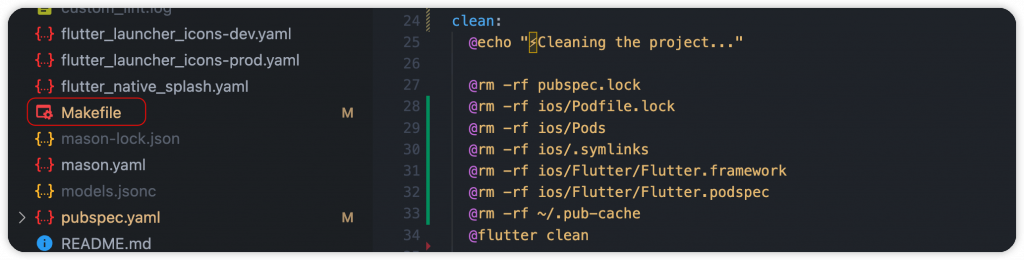
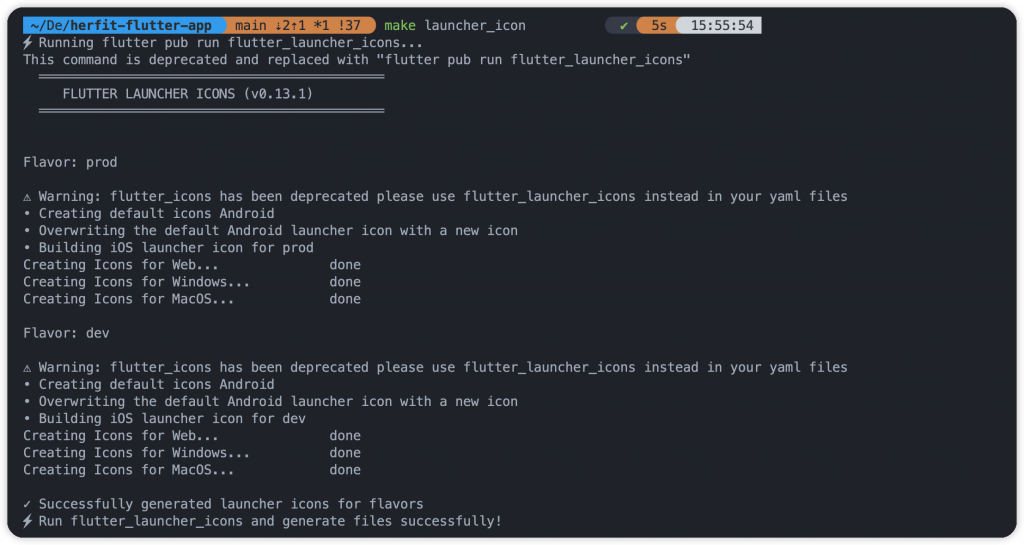

如果你是使用 Dependabot 託管專案,可以啟用 Dependabot,負責檢查依賴的套件有沒有安全性疑慮和風險,主動創建 PR 提醒開發者修復。
.github 資料夾,新增 dependabot.yml 配置檔案Pub
interval,多久檢查一次,例如:daily、weekly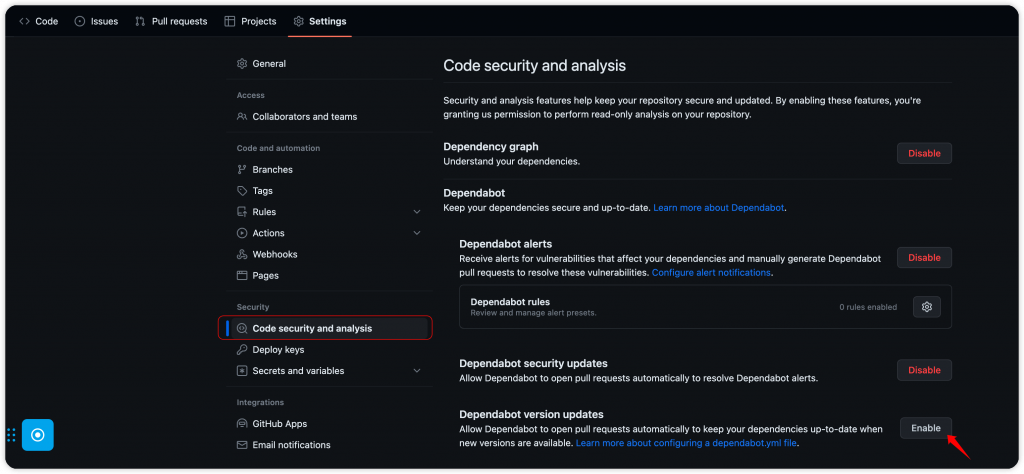
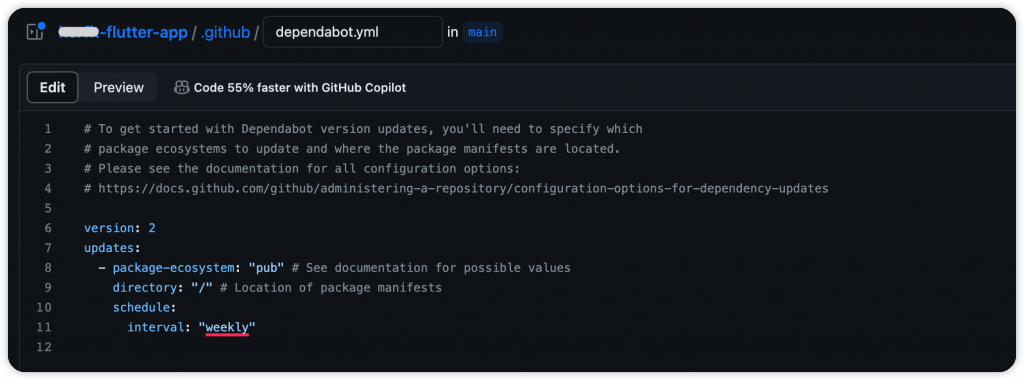
version: 2
updates:
- package-ecosystem: "pub"
directory: "/"
schedule:
interval: "daily"
當偵測到安全性問題時,會即時發送相關資訊給開發者,可以即時去處理。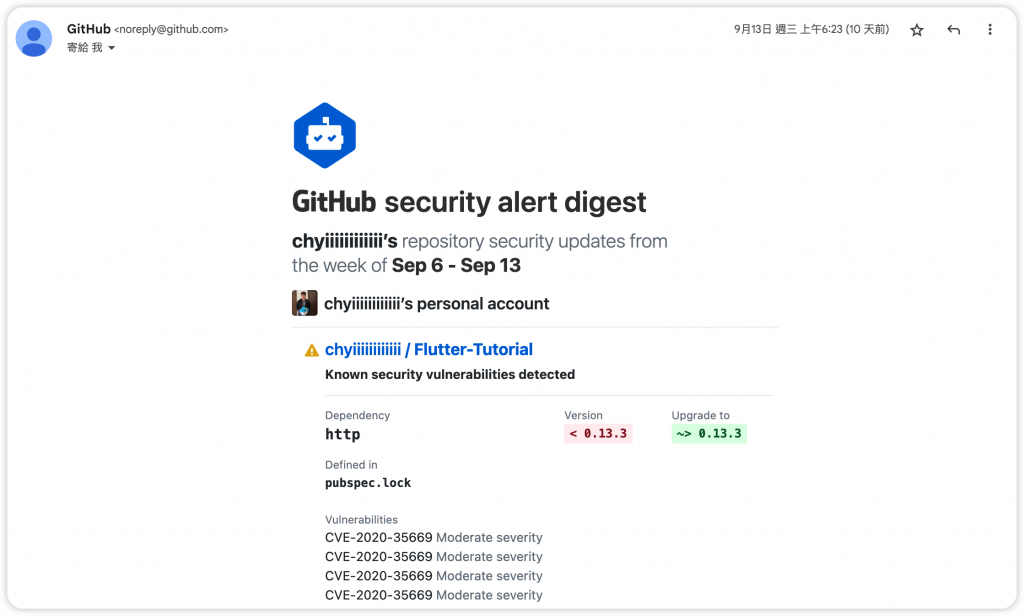
創建 .gitattributes 檔案,標記哪些檔案不需要上傳到雲端儲存。這樣做的目的有幾個:
-dart-define 參數在指令上設置,在建置的階段進行設置以下範例挑了幾個基本的設定,不清楚的朋友們可以參考就好,不要完全地複製貼上。應該先跟團隊討論,確認有使用到或是有相關檔案,再進行設置。
# For model
**/*.g.dart
**/*.freezed.dart
# For router
**/*.gr.dart
# For resource
**/*.gen.dart
# Config
.env
env.g.dart
# Mason
.mason/
mason-lock.json
跟忽略專案檔案的差別不同,實際上會將檔案上傳,只是不會做 diff 檢測。所以在查看 PR 的時候,Files changed 頁面不會有相關檔案需要檢視。
以下範例一樣在 .gitattributes 檔案裡面,有需要再進行設置:
.chopper.dart -—diff
.freezed.dart -diff
-g.dart -diff
.gen.dart -diff
-gr.dart -—diff
Codegen 工具 build_runner 相信大家都使用過了,負責生成乾淨、好維護、穩定且型別安全的程式碼,為我們節省了大量的時間。但是,隨著專案的成長,檔案越來越多,需要生成的工作量就會增加,這個時候就會花費更多時間,這會讓我們在開發時變的畏懼執行 codegen,因為要等待才能繼續工作。
所以我們要避免分析整個專案,尤其是不相關的檔案,需要選擇忽略,這時侯我們可以新增分析設定檔,有需要的話才動作,避免浪費時間。
在專案根目錄下添加 build.yaml 檔案,並將每個套件的生成規則制定好,以下的幾種關鍵字:
**/ → 任何目錄階層*.dart → 任何有 .dart 副檔名的檔案,包含子目錄.dart → 任何有 .dart 副檔名的檔案範例:
targets:
$default:
builders:
json_serializable:
options:
include_if_null: false
explicit_to_json: true
generate_for:
include:
- "**/models/**.dart"
freezed:
generate_for:
include:
- "**/models/**.dart"
riverpod_generator:
generate_for:
include:
- "**/providers/**.dart"
- "**/**_provider.dart"
針對 VSCode IDE 的儲存操作做一些優化,當我們執行儲存後,同時維持程式碼的高品質
editor.codeActionsOnSave
source.fixAll → 跟 lint 有關的提示、警告,在儲存後自動修正source.organizeImports → 針對 import 檔案,自動調整為可讀性高的排列quickfix.add.required、quickfix.add.required.multi→ 幫命名參數自動補上 required 關鍵字quickfix.create.constructorForFinalFields → 自動幫 final 屬性創建一個建構子editor.formatOnSave → 儲存後自動幫程式碼排版"editor.codeActionsOnSave": {
"source.fixAll": true,
"source.organizeImports": true,
"quickfix.add.required": true,
"quickfix.add.required.multi": true,
"quickfix.create.constructorForFinalFields": true
},
"editor.formatOnSave": true,
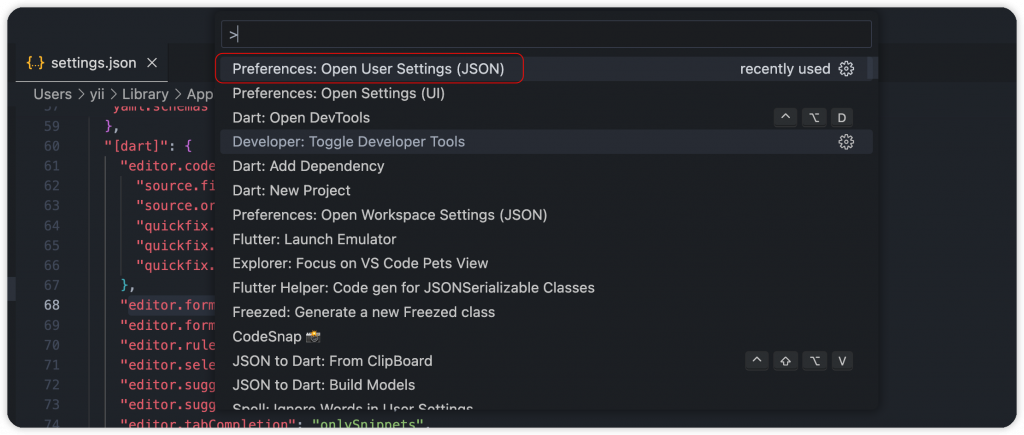
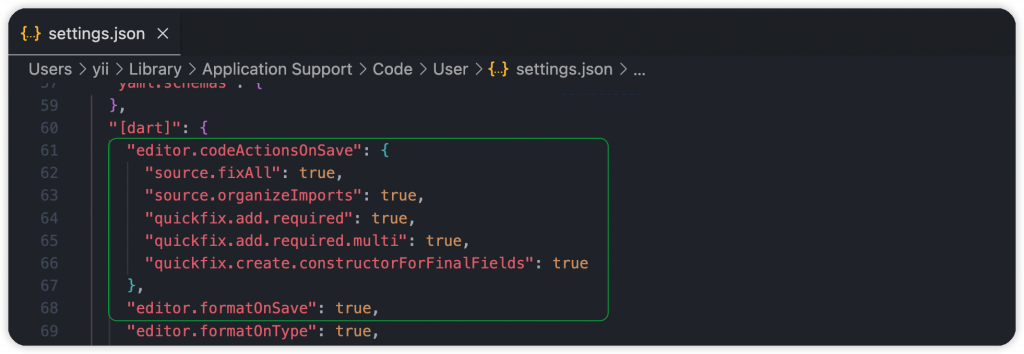
Dart 官方有持續針對 VSCode 做一些優化,使用 quickfix 和 refactor 提升開發效率,詳細資訊可以點擊連結查看:Refactorings and Code Fixes
本身的開發習慣,不只程式碼可讀性有一定品質外,專案的檔案、目錄也需要照顧。我們可以透過 VSCode Setting 去設定,將一些生成的檔案或是不常用的部分隱藏起來,由單一檔案作為入口去呈現。很簡單的設定,卻能讓開發體驗上更好。
"explorer.fileNesting.patterns": {
"pubspec.yaml": "pubspec.lock,pubspec_overrides.yaml,.packages,.flutter-plugins,.flutter-plugins-dependencies,.metadata",
"*.dart": "${capture}.g.dart, ${capture}.freezed.dart, ${capture}.gr.dart"
},
"explorer.fileNesting.enabled": true,
"explorer.fileNesting.expand": false,


Flutter 3.7,支援使用快捷鍵瀏覽型別和參數名稱
Ctrl + Alt
Ctrl + Option

如果 Flutter 已升級至 v3.13,現在可以直接幫指定 Class 生成對應的獨立檔案,使用提示的快捷操作。更好的是生成後,原有的檔案會自動匯入新的 Class 檔案,開發上非常便利。
option + enter,開啟選單Move ‘XXX’ to file
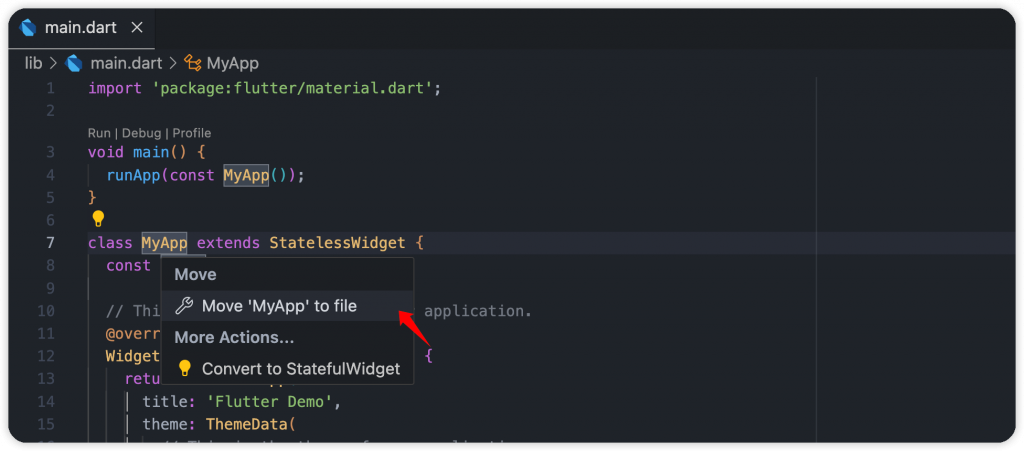
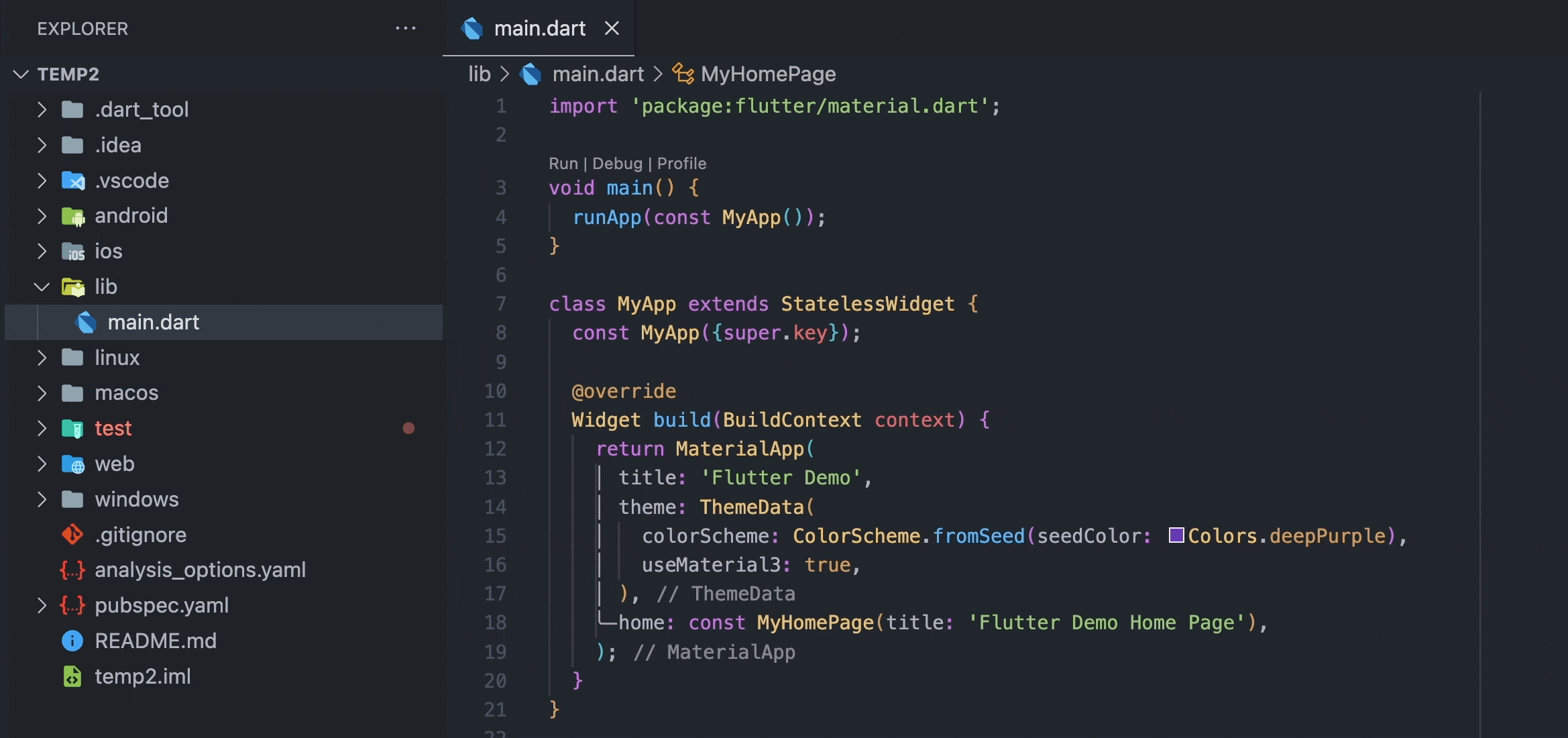
使用快捷鍵將參數轉為命名參數
Experimental Refactors
option + enter,開啟選單Covert all formal parameters to named
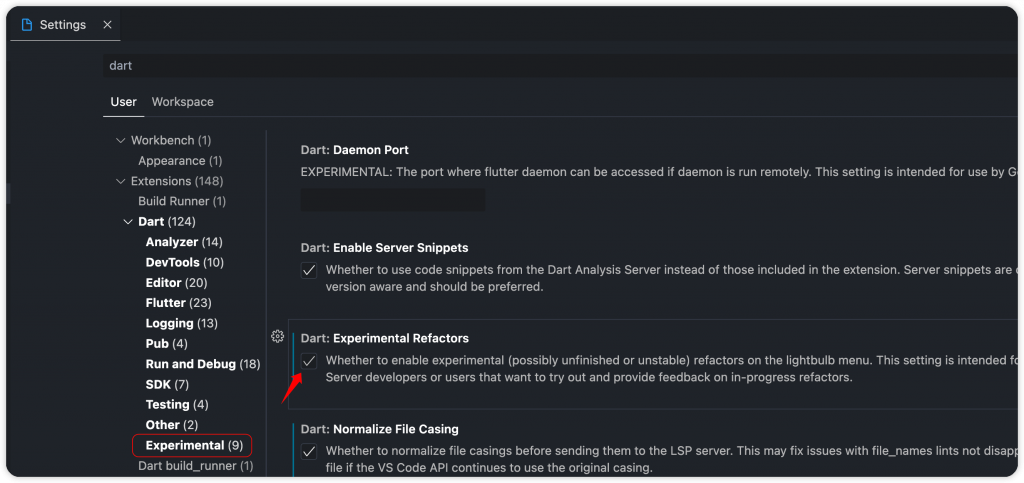
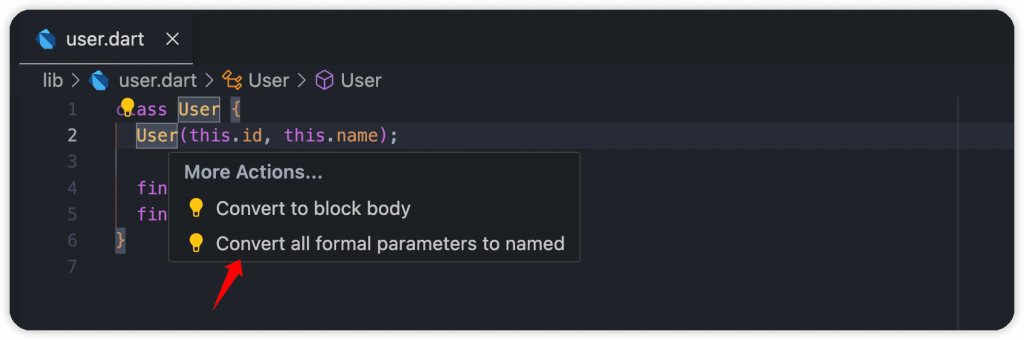
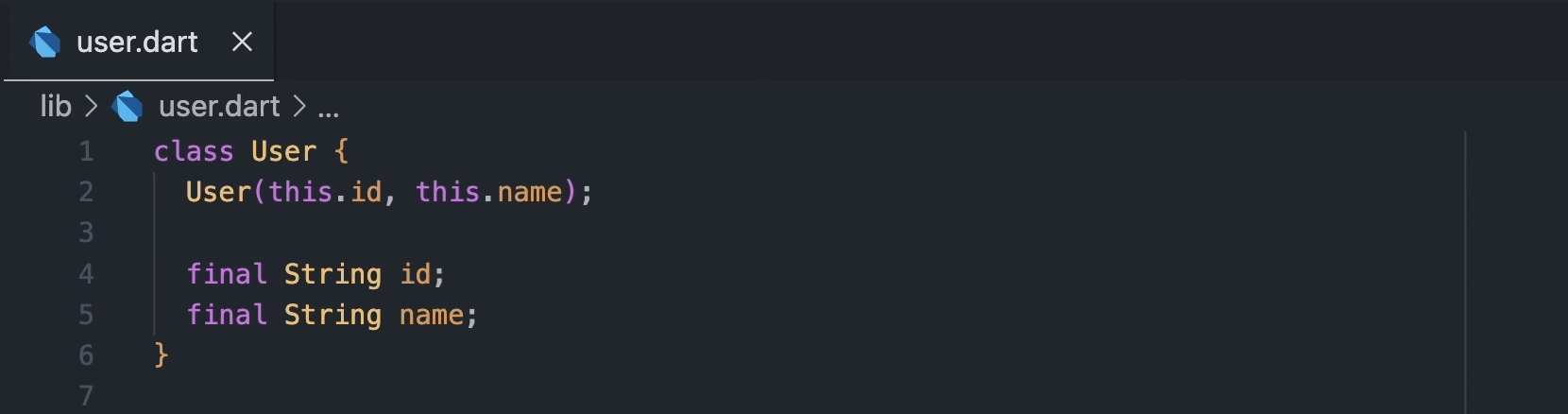
透過提示生成無聊的樣板代碼,只需要幾秒即可完成數十行,例如:每個頁面的初始樣子,都是會使用 Stateless 或 StatefulWidget,其中 build() 的初始元件就是 Material、Scaffold,這些我們都可以不用花時間去撰寫,使用快捷提示節省時間。
使用第三方網頁工具,例如 vscodesnippetgenerator,將每次都會出現的程式碼貼到 Body 區塊,請它幫我們生成 VSCode Snippet,可以設置 Snippet 名稱與命令。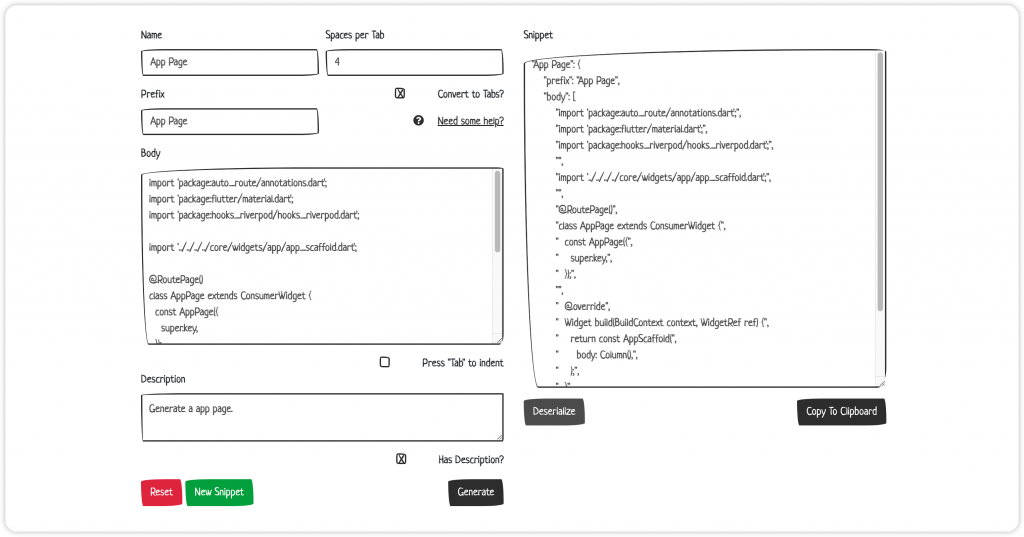
使用另一個工具 snippet generator 協助我們。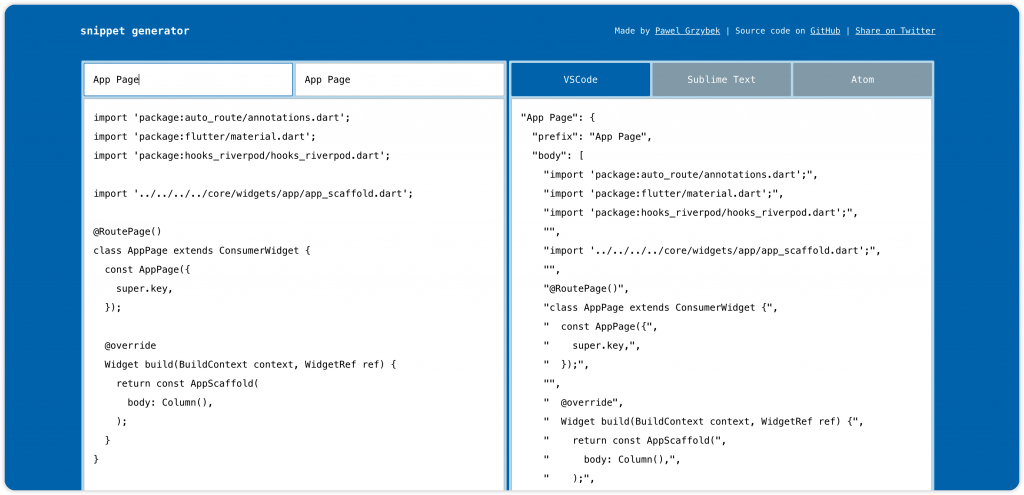
接著點擊 Configure User Snippets 選項,打開 dart.json 設定檔,將我們生成的 Snippet 貼上就完成了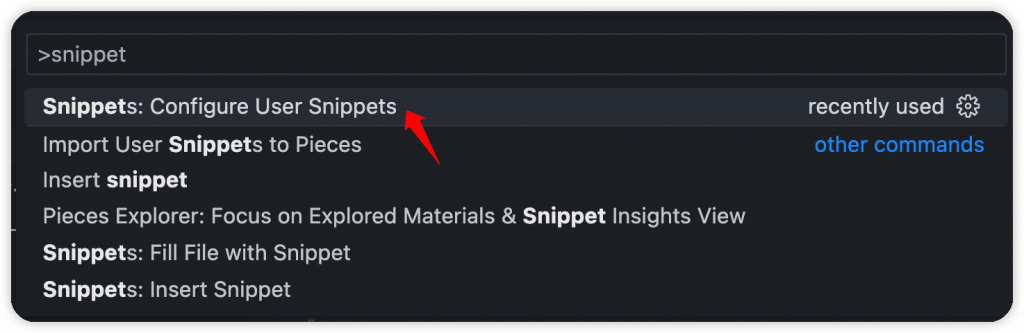
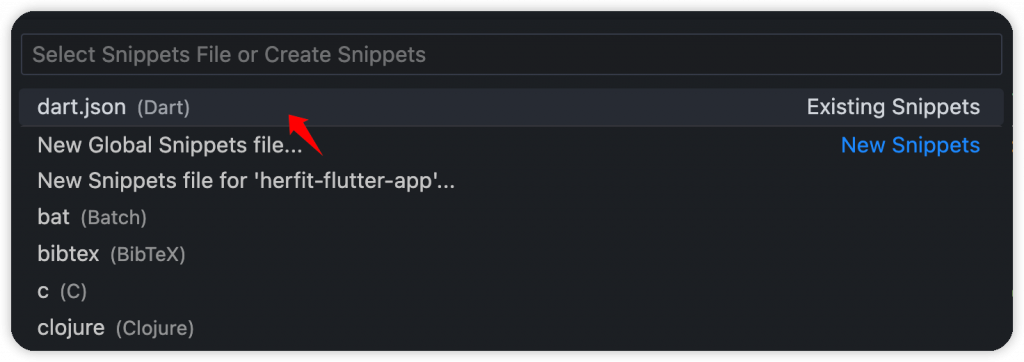
以下是範例,一個簡單的頁面初始程式碼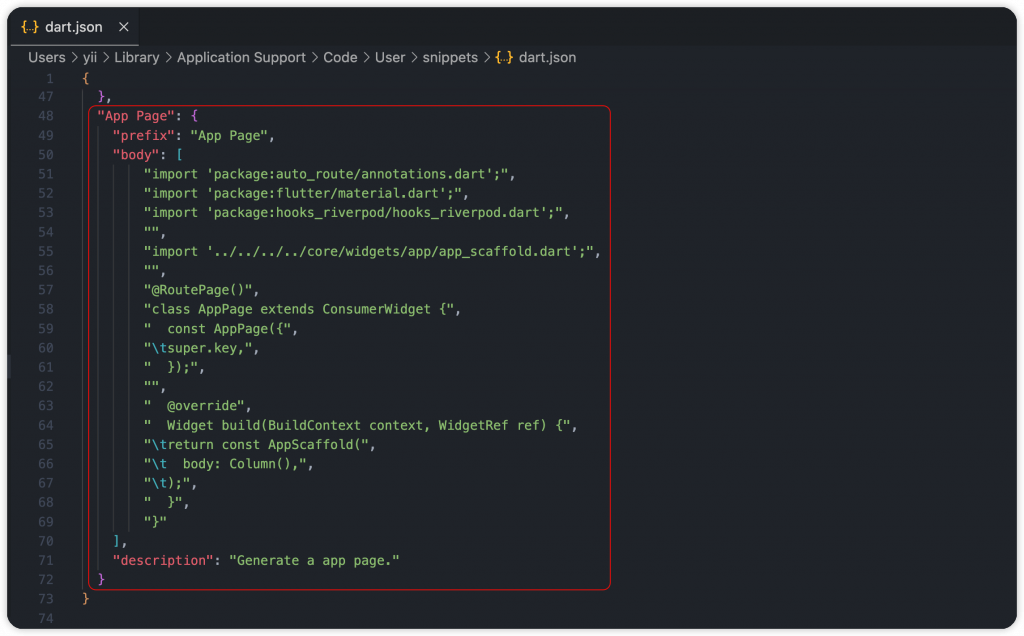
結合實際開發場景,只要輸入自定義的命令就能生成準備好的程式碼,有效提升開發效率。
另外,我們也有其他方式能一次生成目錄結構以及檔案,可以使用 Mason 來協助我們,詳細請到另一篇文章 (等待發布)
從 Dart 3 開始,在檢查 nullable value 時,可以直接使用 If-Case Matching,只要符合型別、型態就會繼續後面的操作,寫法非常簡潔、好用。
int? age;
void main() {
// Old
if (age != null) {
printAge(age ?? 0);
printAge(age!);
}
// New 1
if (age case final int age) {
printAge(age);
}
// New 2
if (age case final age?) {
printAge(age);
}
}
---
void printAge(int age) {
print('Age is $age.');
}
Dart 3 新增了幾個新的 async api,包含 FutureRecord2 ~ FutureRecord9,針對參數多寡去使用。主要讓我們可以使用 Record 執行 wait() 擴充方法,等待所有非同步任務執行完成,回傳值就是 Record 結果。並且多了 ParallelWaitError 類別,可以使用 try catch 捕捉,其中 error 當中有兩個屬性,一個是 values (valueOrNull),代表成功回傳值 Record 清單,一個是 errors (errorOrNull) 失敗錯誤 Record 清單。兩個清單都非同步結果可能有值也可能因為錯誤而是 null,就需要自行判斷檢查了。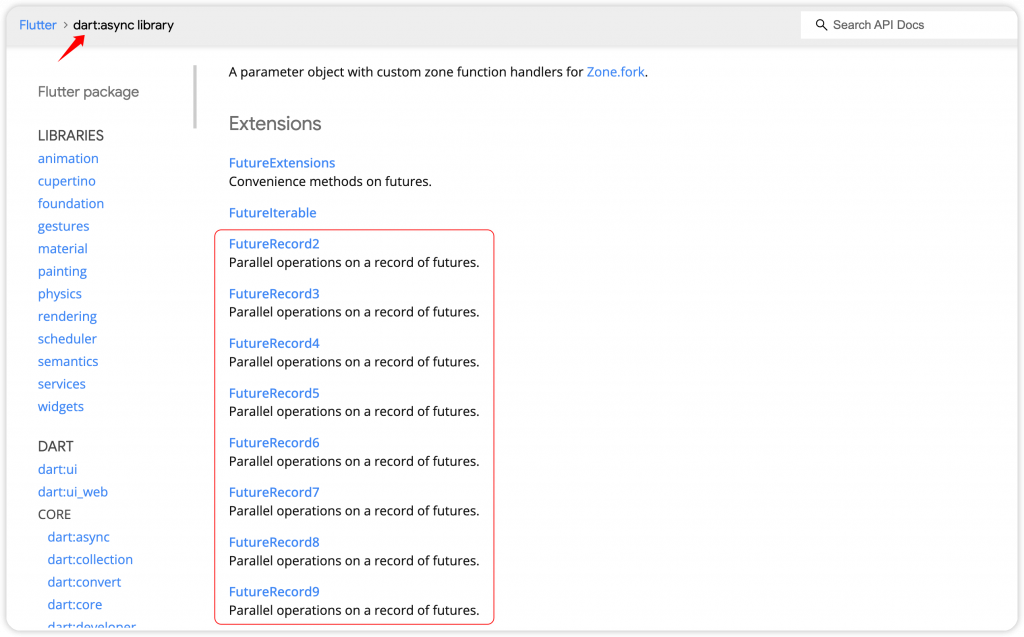
// Old
final result = await Future.wait([getName(), getAge()]); // return List<Object>
// New: Use FutureRecord2 extension
try {
final (name, age) = await (getName(), getAge()).wait;
print('$name is $age years old.');
} on ParallelWaitError catch (error, stackTrace) {
print(error.values); // ('Dash', null)
print(error.errors); // (null, asyncError)
}
---
Future<String> getName() async {
return 'Dash';
}
Future<int> getAge() async {
return 18;
}
提醒:雖然是錯誤 ParallelWaitError 有 Parallel 關鍵字,但它還是在相同 Isolate 處理多個非同步任務。
本文整理了一些專案與 VSCode 的開發經驗,之後會再分享續集。其實相關技巧與方式很多,如何讓自己
開發順暢、有好的感受比較重要,重點是養成習慣,融入日常開發,使用對的方式去工作,相信效率自然就會提升。而後面順便補充了 Dart 在 v3 新版的開發觀念,它們很常遇到也很重要。
鐵人賽系列除了知識、觀念與源碼解析之外,也希望能讓大家注意到開發環節的每一部份,懂得讓它們發揮最大價值。而 Flutter 之後也會分享相關的開發技巧,可以期待與關注,休息一下吧,我們下一篇見!
